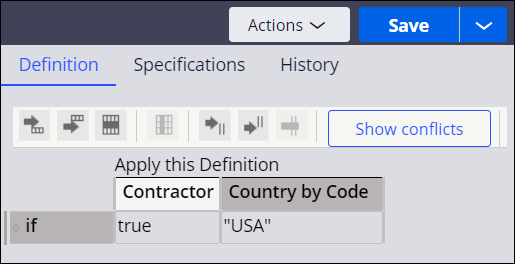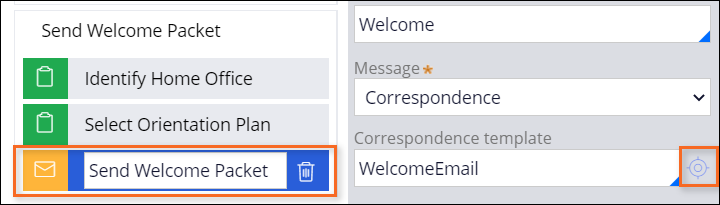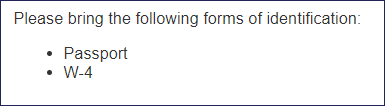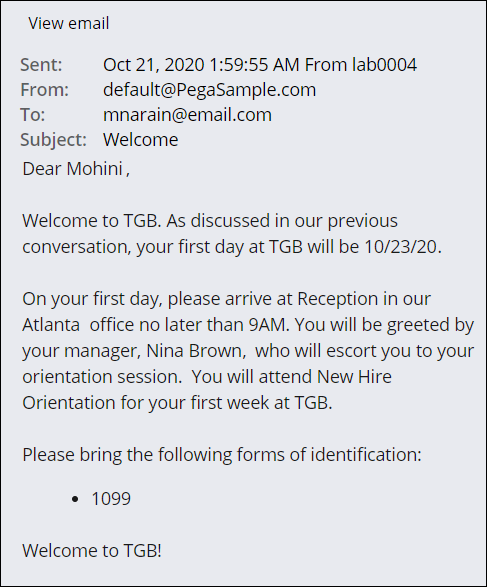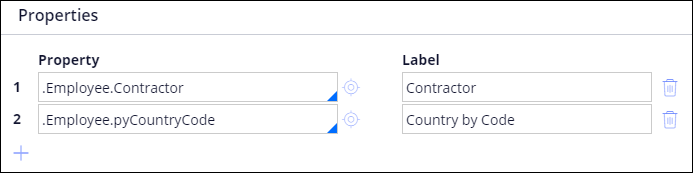
複数の変数に対する状況ルール
3 タスク
30 分
シナリオ
オンボーディングプロセスの一環として、TGBでは、新入社員と請負業者のそれぞれに雇用開始日を記載したメールを送信しています。 このメールでは、従業員や請負業者がTGBに入社した初日に特定の書類を持参することも通知しています。 人事部(HR)のビジネスパートナーは、従業員が初日に適切な書類を持参するよう指示するために、国や従業員のステータスによってメールをカスタマイズする必要があると考えています。
ウェルカムメールを.pyCountryCodeと.Contractorの2つのプロパティに対応させます。 以下の表に示すように、3つのバージョンで対応するウェルカムメールを作成する必要があります。
| Contractor | Country Code | Documents |
|---|---|---|
| true | USA | 1099 |
| false | USA | W4 |
| false | GBR | P45 |
補足: 関連する税務書類を使用し、自国の条件に合わせてカスタマイズすることも可能です。
- 国コードと請負業者のプロパティを使用した状況テンプレートの作成
- シナリオごとに状況定義を作成する
- 一連の条件ごとにウェルカムメールを対応させ、それぞれの条件に合わせた適切な税務書類を参照する
以下の表は、チャレンジに必要なログイン情報をまとめたものです。
| ロール | ユーザー名 | パスワード |
|---|---|---|
| シニアシステムアーキテクト | SSA@TGB | pega123! |
補足: 練習環境では、複数のチャレンジの完了をサポートする場合があります。 その結果、チャレンジのウォークスルーに表示される設定は、お客様の環境と完全に一致しない場合があります。
チャレンジ ウォークスルー
詳細なタスク
1 状況テンプレートを作成する
- チャレンジのPegaインスタンスに、以下のログイン情報を入力します。
- User nameフィールドに「SSA@TGB」と入力します。
- Passwordフィールドに「pega123!」と入力します。
- Dev Studioの「Application Explorer」でOnboardingケースタイプを右クリックし、「Create」>「Technical」> 「Circumstance Template」を選択します。
-
以下の情報を使用して状況テンプレートを作成します。
Property Value Label ContractorStatusAndCountry Apply to TGB-HRApps-Work-Onboarding - 以下の情報を使用して状況テンプレートを構成します。
Property Label .Employee.Contractor Contractor .Employee.pyCountryCode Country by Code - 状況テンプレートへの変更を保存します。
2 状況定義を作成する
-
「Application Explorer」でOnboardingケースタイプを右クリックし、「Create」>「Technical」>「Circumstance Definition」を選択します。
-
以下の情報を使用して状況定義を作成します。
Property Value Label USContractor Template Name ContractorStatusAndCountry Apply to TGB-HRApps-Work-Onboarding -
「Contractor」の値を「true」に設定し、「Country by Code」の値を「USA」に設定します。
- 状況定義への変更を保存します。
-
以下の情報を使用して2つ目の状況定義を作成します。
Property Value Label USEmployee Template Name ContractorStatusAndCountry Apply to TGB-HRApps-Work-Onboarding
Definition Contractor = false
Country code = "USA"
-
以下の情報を使用して3つ目の状況定義を作成します。
Property Value Label GBEmployee Template Name ContractorStatusAndCountry Apply to TGB-HRApps-Work-Onboarding Definition Contractor = false
Country code = "GBR"
3 メールの対応
- Onboardingケースタイプを開きます。
- Send Welcome Packetステップを選択して、ウェルカムメールの送信に使用される対応を識別します。
- 開くのアイコンをクリックして、WelcomeEmail対応テンプレートを開きます。
ヒント: ポップアップで、最新の更新日時に基づいて古いWelcomeEmailルールを選択します。
- 「Save as」>「Specialize by circumstance」をクリックすると、状況に応じたバージョンの記録が作成されます。
- 「Template」フィールドに、「ContractorStatusAndCountry」と入力します。
- 「Definition」フィールドに、「USEmployee」と入力するか、選択します。
- コレスポンデンスルールフォームを作成して開き、ウェルカムメールのテキストを編集します。
- テキスト内の関連書類一覧にW-4を追加します。
- コレスポンデンスルールへの変更を保存します。
- 手順4~9を繰り返して、USContractorとGBEmployeeの状況定義用にWelcomeEmailのコレスポンデンステンプレートをさらに2回特殊化させます。
- それぞれの状況に応じて、以下の情報を使用してコレスポンデンステンプレートを変更します。
Circumstance Contractor form USContractor 従業員が1099フォームを持参するように指定します。 GBEmployee 従業員がP45フォームを持参するように指定します。
作業の確認
- 新しいOnboardingケースを作成します。
- Collect Employee Infoステップで、必須フィールドに情報を入力します。「Contractor」を選択し、国コードとして「USA」を入力します。
- ケースをSelect Seating Locationステップに進めます。
補足: 任意の値を指定して、このステップを完了できます。 入力した値はこの演習に影響しません。
- 添付メールを開き、内容が、ルールの状況設定バージョンと一致していることを確認します。
補足: 添付メールを表示するには、ケースをリフレッシュする必要があるかもしれません。
- 追加のケースを作成し、「従業員/USA」および「従業員/GBR」の条件をテストします。
このチャレンジは、下記のモジュールで学習したことを実践するための内容です。
- 状況設定のケース処理 v5
このモジュールは、下記のミッションにも含まれています。
If you are having problems with your training, please review the Pega Academy Support FAQs.